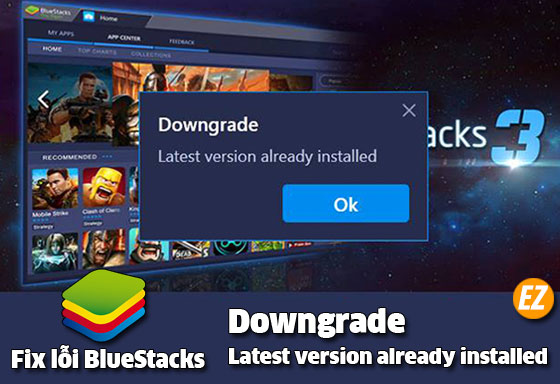WELCOME TO EZLASSO.COM
Website chia sẽ những thông tin về thủ thuật máy tính, công nghệ.
Nếu bạn có thắc mắc về máy tính - công nghệ hãy tìm trên google theo cú pháp: Từ Khoá + Ez Lasso
Trước khi vào phần cài đặt trong BlueStacks thì mình sẽ hướng dẫn bạn fix một lỗi khi cài đặt phần mềm này. Đây là một lỗi thường xuyên gặp phải khi cài đặt với cái tên Downgrade latest version already installed. Làm bạn không thể cài đặt được BlueStacks. Sau đây Ez Lasso sẽ hướng dẫn bạn fix lỗi này nhé.
BlueStacks là một trong những giả lập android có cấu hình rất cao. Với giả lập này bạn có thể làm tận hưởng được các app như trải nghiệm trên điện thoại. Hướng dẫn cài đặt BlueStacks an toàn và thành công 100%.
Nguyên nhân xảy ra lỗi
Trước khi chúng ta tìm hiểu tại sao lại gặp phải lỗi Downgrade này. Đa phần lỗi này gặp phải khi bạn đã tải và cài đặt BlueStacks trước đó. Nhưng bạn không xoá hoàn toàn tất cả những hkey hay file ẩn của BlueStacks triệt để. Cho dù bạn đã dùng các phần mềm quản lý và xoá phần mềm triệt để như Ccleaner hay Uninstaller.

=> Vậy fix lỗi này như thế nào?
Fix lỗi Downgrade latest version already installed
Với lỗi này thì có 2 cách để fix triệt để, nhưng tốt nhất bạn nên fix lần lượt theo 2 cách nhé.
Cách 1: Xoá regedit còn xót
Đây là một phần regedit còn được mình gọi là Hkey ở trên. Để xoá các Hkey này bạn cần mở hộp thoại Run của máy tính và nhập từ khoá regedit và nhấn OK

Tiếp đến bạn sẽ nhận được cửa sổ giao diện như sau:
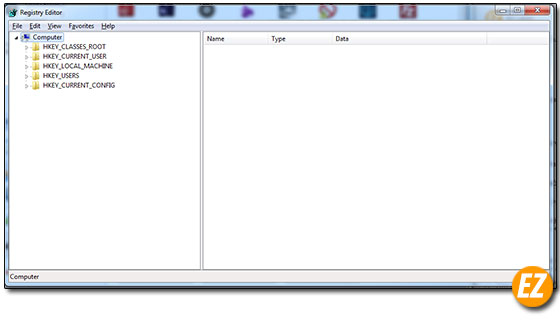
Tại đây mình sẽ chia làm 2 phần cần xoá:
Phần 1: Xoá regedit chính của Bluestacks
Tại đây bạn cần đi đến đường dẫn sau đây:
Đường dẫn: HKEY_LOCAL_MACHINE\SOFTWARE

Khi này bạn sẽ thấy được một thư mục mang tên BlueStacks hoặc BlueStacksPG(nếu có) thì bạn hãy nhấp chuột trái và xoá đi nhé.
Phần 2: Xoá tất cả các regedit liên quan đến BlueStacks
Đối với phần này mình sẽ xoá tất cả các regedit liên quan đến BlueStacks tại 5 thư mục chính HKEY.
HKEY_CLASSES_ROOT HKEY_CURRENT_USER HKEY_LOCAL_MACHINE HKEY_USERS HKEY_CURRENT_CONFIG
Bằng cách nhấp chuột phải từng thư mục => chọn Find…

Bạn điền từ BlueStacks và nhấp Find next….
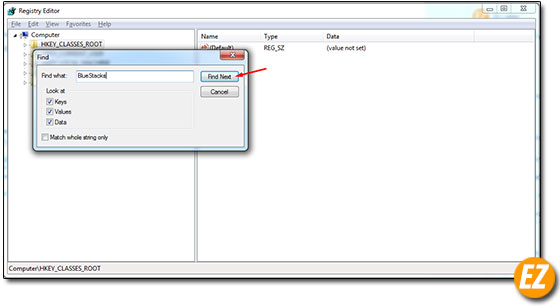
Khi này bạn lần lượt các các Hkey liên quan đến bluestacks bạn hãy chuột phải và chọn delete. Sau đó nhấp yes để xoá là xong.

Bạn làm lần lượt từng thư mục nhé.
Cách 2: Sử dụng một fix xoá hoàn toàn
Bạn có thể file này tại phần cuối bài nhé. Bạn chỉ cần tải về và chạy file lên. Chờ 1 xí bạn sẽ nhận được một thông báo xoá hoàn toàn thành công các file liên quan đến BlueStacks.
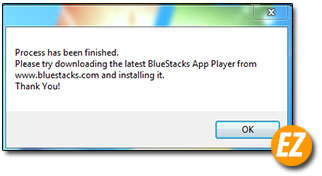
Lúc này bạn chỉ cần reset máy tính lại và chạy file cài đặt BlueStacks nhé.
Tải file fix lỗi từ bluestacks:
- Tình trạng: cần cài đặt
- Dung lượng: 149.6KB
- Tên file: ezlasso.com-file fix lỗi từ bluestacks.rar